Hogyan tilthatom le a pop-up hirdetéseket a Google Chrome
AdBlock - a legnépszerűbb add-on a Google Chrome böngészőt. Beállítva, mint mindenki másnak.
A Google Chrome elindítása. Kattintson a jobb felső sarokban, az oldalán Provo böngészőt. Vigye a kurzort nyilat a string „eszközök” és kattintson a „bontsa ki” a splyvshem menüben.
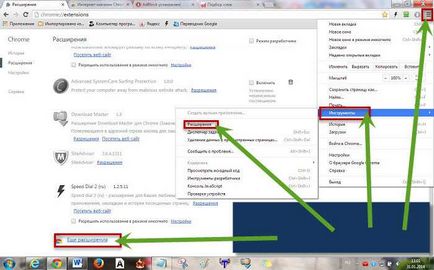
Megnyit egy új lapot - Lapozzunk le az aljára, kattintson a pont (opció) „még mindig bővül.” Most, a „keresés” vonal, illessze be a szót - AdBlock - és nyomja meg a „Enter-”.
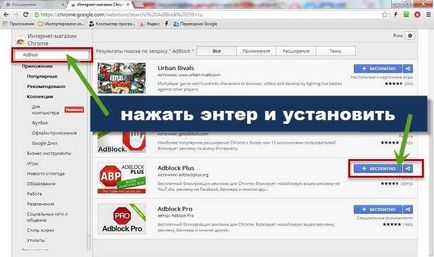
A Google Chrome gyorsan találni, és kéri annak telepítését. Többen közülük: «AdBlock», «AdBlock Plus», «AdBlock PRO» - egyes leírások.
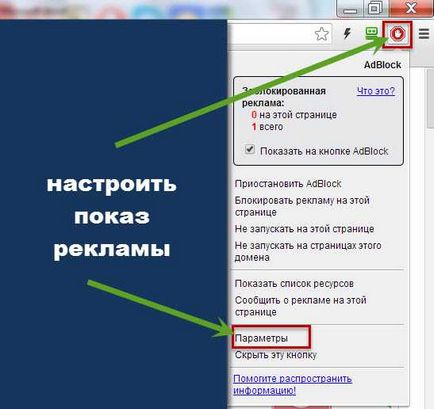
Ha a fenti kiegészítésekkel nem teljesen rendezett - telepítheti több másik (lehet mindkettő).
AdSweep - ez a kis mellék tökéletesen eltávolítja a felesleges a weboldalakat. Megállapítja, mint mindenki másnak.
Beállítása a szabvány. Az alábbi link fölé, akkor azonnal letölthető azonnal.
AdThwart - kikapcsolja a „kötelező ajánlat” elve alapján a szűrő, amely folyamatosan frissül. Nehézségek a telepítést sem.
Chrome Web Filter - egy jó szűrő. Én még nem teszteltem, hogy úgy mondjam valami különleges nem.
Flashblock - a neve ennek a kiterjesztés önmagáért beszél. Ez képes blokkolni az összes Flash bannerek és videók.
Ez minden. Ez véget ér, bár bővítmények itt biztosított nem minden (azt hiszem, ez elég).